引航调度操作手册DOC.docx
《引航调度操作手册DOC.docx》由会员分享,可在线阅读,更多相关《引航调度操作手册DOC.docx(21页珍藏版)》请在冰豆网上搜索。
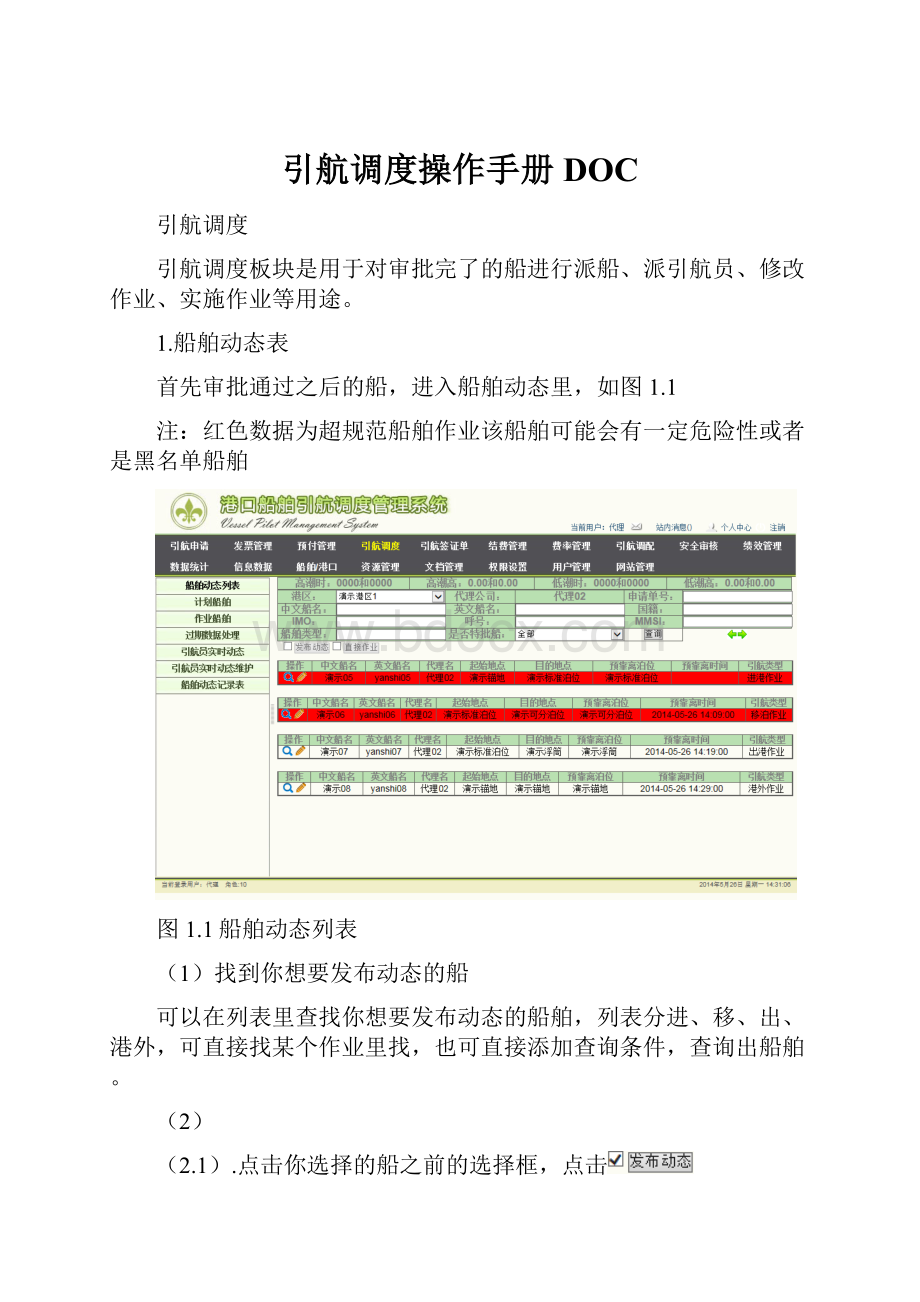
引航调度操作手册DOC
引航调度
引航调度板块是用于对审批完了的船进行派船、派引航员、修改作业、实施作业等用途。
1.船舶动态表
首先审批通过之后的船,进入船舶动态里,如图1.1
注:
红色数据为超规范船舶作业该船舶可能会有一定危险性或者是黑名单船舶
图1.1船舶动态列表
(1)找到你想要发布动态的船
可以在列表里查找你想要发布动态的船舶,列表分进、移、出、港外,可直接找某个作业里找,也可直接添加查询条件,查询出船舶。
(2)
(2.1).点击你选择的船之前的选择框,点击
就可将从该船的动态发布,如图1.2
图1.2动态发布
点击发布按钮,该船就发布了。
发布之后就到进入到计划船舶里了。
(2.2)而直接点击直接作业就会直接进入到作业阶段,就跳过发布、计划等过程。
如图1.3
图1.3直接作业
进入到直接作业页面之后,选择引航员将执行任务的引航员列表中其中一人选中点击选择引航员按钮可将该引航员指定到此船
派船:
点击派船将此条船进行派船
还有一种情况是油船等特殊船,要求直接派出休息的引航员参与工作
(3)修改:
如果发现该船舶的基本信息有错误,可点击
按钮对数据进行修改,如图1.4
图1.4修改
修改数据填写完毕之后,点击提交,修改完成。
(5)查看
点击
按钮可查看该船详细信息。
2.计划船舶
发布完毕之后的船舶会进入到计划船舶,如图2.1
图2.1计划船舶
注:
红色数据为超规范船舶作业该船舶可能会有一定危险性或者是黑名单船舶
(1)同上找到想要操作的船舶,可在列表里找,可填写数据直接查询、
(2)找到船舶之后,可进行查看,如图2.2
图2.2查看
(3)找到船舶之后数据修改,如图2.3
图2.3修改
(4)可以将其发布的状态取消,点击取消发布按钮,如图2.4
图2.4取消发布
(5)进行作业:
(5.1)一种是批量处理,点击想要处理的数据之前的选择框,然后点击批量处理按钮
如图2.5
图2.5批量处理
选择引航员:
将执行任务的引航员列表中其中一人选中点击选择引航员按钮可将该引航员指定到此船
派船:
点击派船将此条船进行派船
(5.2)
想只处理一条数据,点击之前的选择框,点击作业开始,如图2.6
图2.6派船
选择引航员:
将执行任务的引航员列表中其中一人选中点击选择引航员按钮可将该引航员指定到此船
派船:
点击派船将此条船进行派船
3作业船舶
派船完了之后的船,在作业船舶里,可以修改查看调换引航员,删除,也可取消作业。
如图3.1
图3.1作业船舶
(1)编辑
点击编辑按钮,如图3.2
图3.2编辑
在该处可写作业船舶的需要注意的事项
(2)点击增加按钮,如图3.3.
图3.3增加
可填写一些该船作业时的天气情况
(3)修改
点击
按钮,如图3.4
图3.4修改
可将天气的信息进行修改
点击引航工作记录操作中的
按钮如图3.5
图3.5修改
将该船的作业信息记录
(4)删除
点击
按钮可将该船的作业信息删除
(5)查看
点击
按钮可对数据进行详细查看如图3.6
图3.6查看
(6)换人
点击换人按钮如图3.7
图3.7换人
点击确认换人则修改当前引航员为所选择的引航员
(7)取消
点击取消按钮,将该船的作业取消
该页面操作完成之后,业务流程会进入到引航签证单核对
4引航调度日志
如图4.1所示,引航调度日志是用来记录引航员值班休息信息
图4.1引航调度日志
(1)可查询引航员信息,找到该引航员
(2)查看
点击
按钮弹出如图4.2所示
图4.2查看
到此为止引航调度的业务就完成了,下面介绍一笑引航调度的辅助页面。
5.过期数据处理
如图5.1所示,该页面是用来处理过期数据的,可以通知某个代理数据过期
图5.1过期数据处理
(1)通知
点击同志按钮如图5.2,可选则通知哪个用户
图5.2通知
(2)撤销
点击撤销按钮如图5.3,就可将通知撤销
图5.3撤销
6.引航员实时动态
该页面是用来查看值班的引航员和休息的引航员,如图6.1
图6.1引航员实时动态
7.引航员实时动态维护
该页面是用来安排值班、休息的引航员,如图7.1
图7.1引航员实时动态维护
(1)点击
会更新当前引航员的状态以及轮动态情况
(2)当选中此checkbox框时
可对进入行轮次的引航员进行批量轮次修改如图7.2
图7.2修改轮次
(3)查看
点击操作中的
按钮,可查看引航员值班情况,如图7.3
如7.3查看
(4)修改
点击修改按钮如图7.4
图7.4修改
(5)可手动添加轮次
点击
按钮可添加轮次如图7.5
图7.5手动添加轮次
(6)点击操作中的
按钮弹出如图7.6所示页面
图7.6修改轮次
8.船舶动态记录表
该页面是记录船舶动态的如图8.1
图8.1船舶动态记录表
(1)查看
点击
按钮,可查看详细信息如图8.2
图8.2查看